我们在PS4上面播放视频的时候,视频格式一定要适合PS4对于播放视频格式的要求,否则我们的视频将无法在PS4上进行播放。那么PS4对于播放的视频格式有什么要求呢?下面就给大家列举一下PS4支持的视频格式:
目前PS4主要支持下面这些视频文件格式
1、MKV
- 视频 H.264/MEPG-4 AVG High Profile 4.2
- 音频 MP3/AAC LC/AC-3(Dolby Digital)
2、AVI
- 视频 MPEG4 ASP,H.264/MEPG-4 AVG High Profile 4.2
- 音频 MP3/AAC LC/AC-3(Dolby Digital)
3、MP4
- 视频H.264/MPEG-4 AVC High Profile Level4.2
- 音频AAC LC, AC-3 (Dolby Digital)
4、MPEG2-TS
- 视频H.264/MPEG-4 AVC High Profile Level4.2, MPEG2 Visual
- 音频MP2 (MPEG2 Audio Layer 2), AAC LC, AC-3(Dolby Digital)
- AVCHD (.m2ts, .mts)
除了对于视频格式有严格要求外,PS4对于播放视频的画面大小有关,PS4上播放的视频只能播放极限长1920,和极限宽1080的视频。也就是说,只要有任意一项超出这两个值,就不能在PS4上正常播放。

正如上面介绍的一样,如果希望在PS4上播放视频文件,那么我们就必须要把视频格式转换为PS4支持的格式(MKV、MP4、AVI、MPEG2-TS)。那么我们应如何转换视频的文件格式呢?现在转换视频最常用的方法,就是采用软件或在线转换视频格式的方法,进行视频的格式转换,下面将给大家分别介绍具体的操作步骤。
使用软件的方法对视频文件的格式进行转换,可以说是现在最常见并且最为方便的方法。我们只需要下载一个专业的视频编辑软件,然后把视频加载到软件,就可以轻松的完成操作。
都叫兽™视频编辑是现在市面上流行的专业视频编辑软件之一,该软件功能十分齐全,而且格式转换的速率十分快。
借助这一软件,我们可以轻松的实现视频的格式转换,在转换的时候速度非常快,而且转换的时候并没有广告介入,对于用户来说体验十分不错。
除此以外,该软件还具备屏幕录像工具,视频剪切,画面大小的调整,添加特效,添加字幕等齐全的功能,协助用户打造理想的视频效果。
1、 打开都叫兽™视频编辑软件,然后点击“视频编辑工具”。
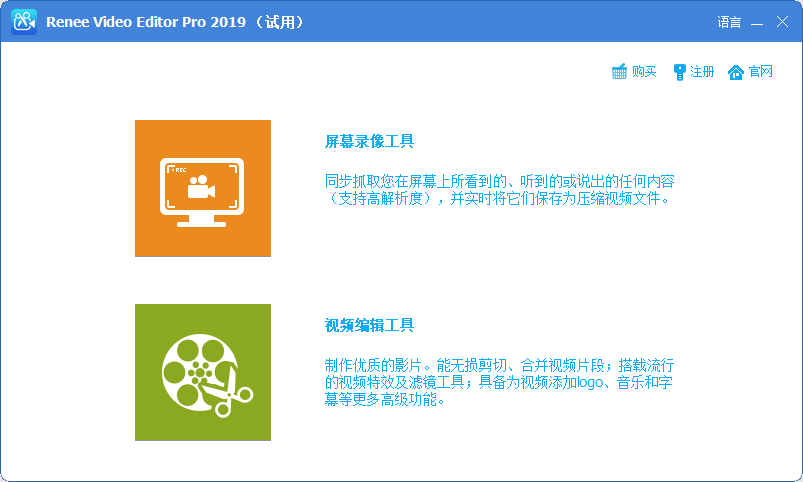
2、 点击“添加文件”,加载视频。
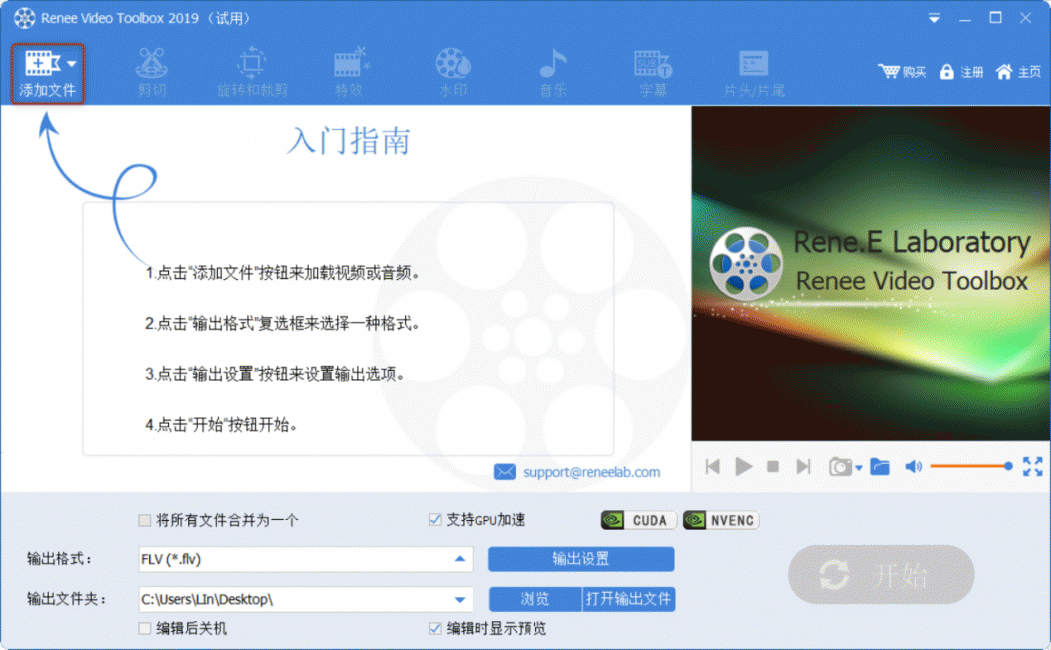
3、 加载文件后,我们点击“输出格式”,在输出格式中选择我们需要的MP4格式。
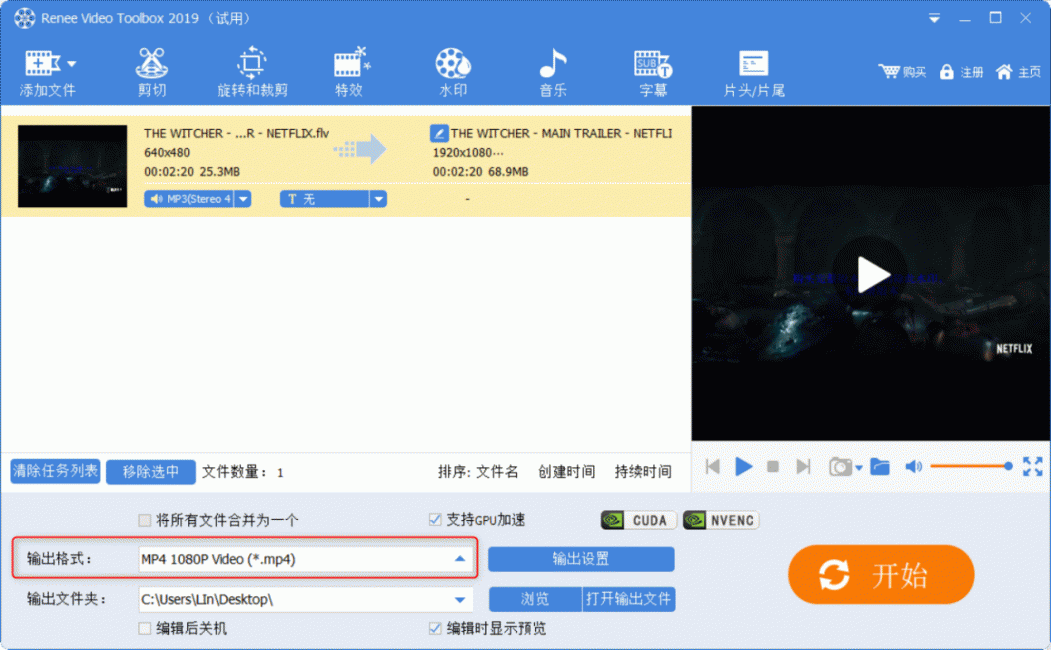
4、 格式选择完成后,我们还可以选择输出的“文件夹”,然后点击“开始”即可。
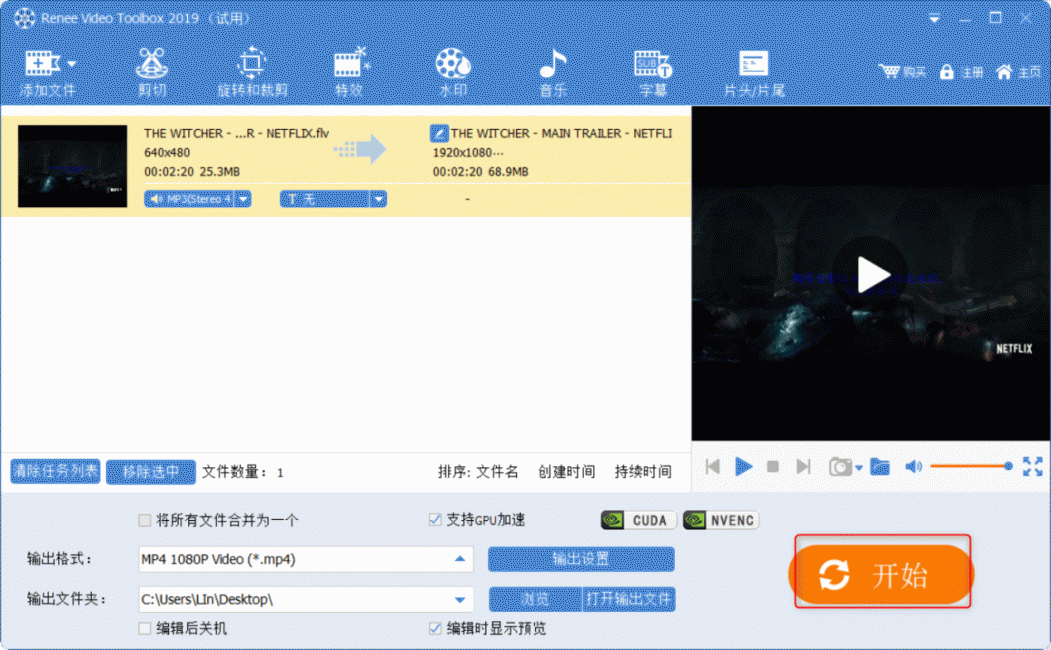
我们除了上面介绍的使用软件的方法进行格式转换以外,我们还可以使用在线的方法进行操作。下面就给大家介绍一款现在用户常用的视频格式网站—convertio网站。
1、 用户使用浏览器打开convertio网站(网址:https://convertio.co/zh/video-converter/)。
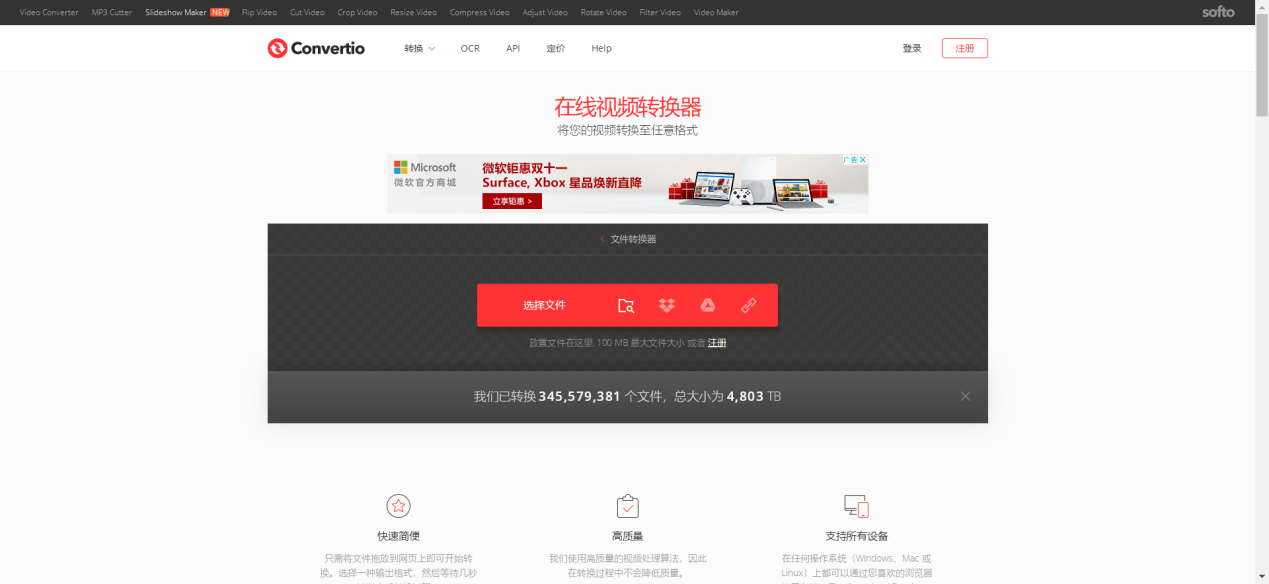
2、 点击“选择文件”,上传需要转换的视频。
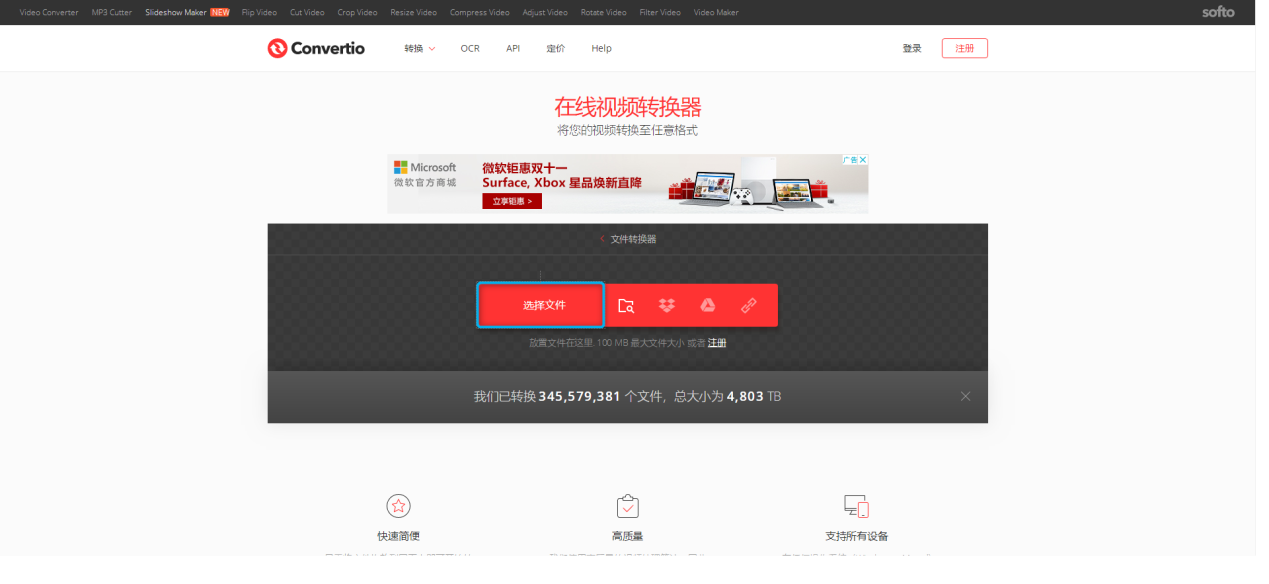
3、上传完视频后,我们就可以选择输出的视频格式。(本文以转换为MP4格式为例)
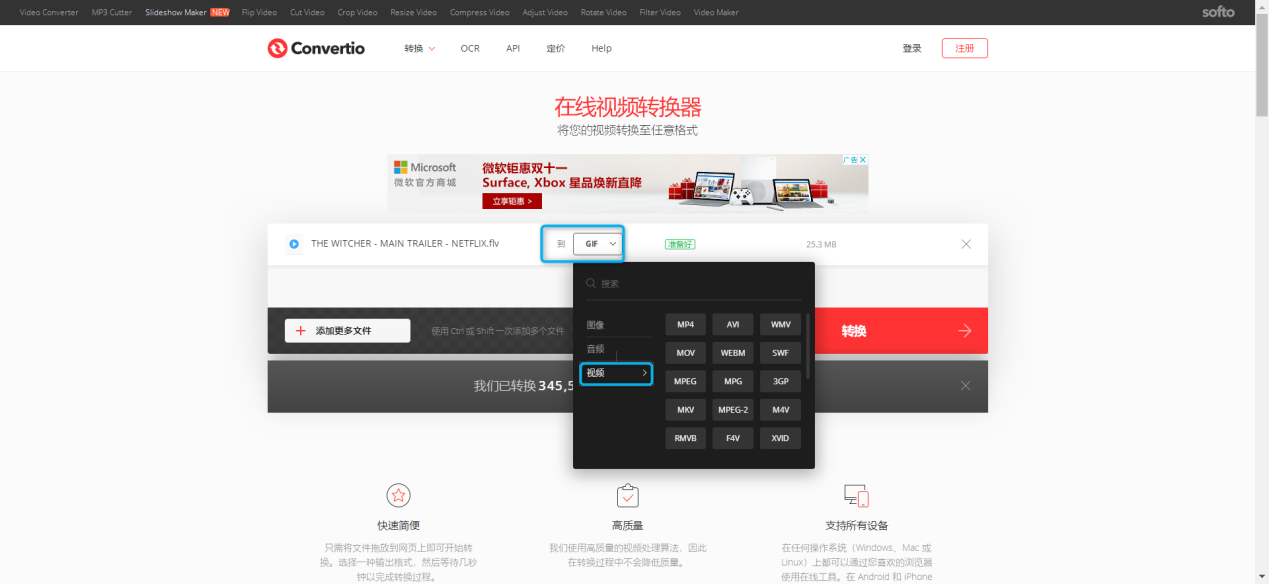
4、然后点击“转换”,等待转换成功后,把视频下载到本地即可。
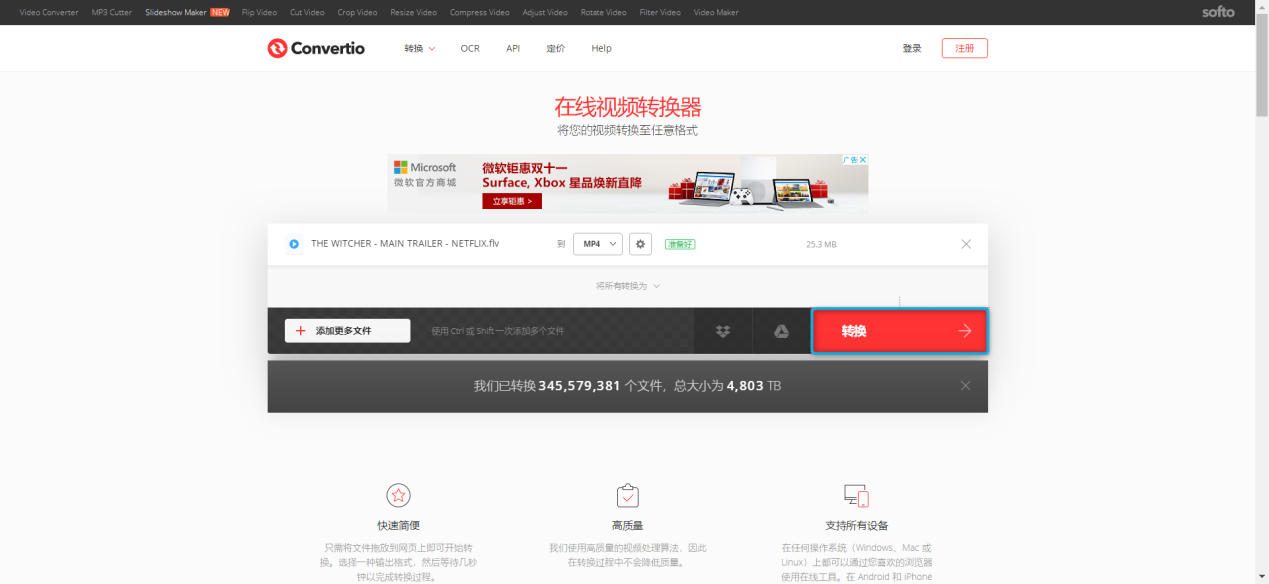
关于在线视频转换
使用在线网站进行编辑转换是常用的视频编辑手段,虽然打开相应的网站就可以进行快速编辑,但实际上视频的上传、保存时间十分长,而且在使用的过程中还有可能弹出广告影响用户操作。另外,用户上传的视频由于会保存在第三方的服务器上,有一定隐私泄露的风险,因此推荐各位还是使用软件的方式对视频进行编辑、转换操作。




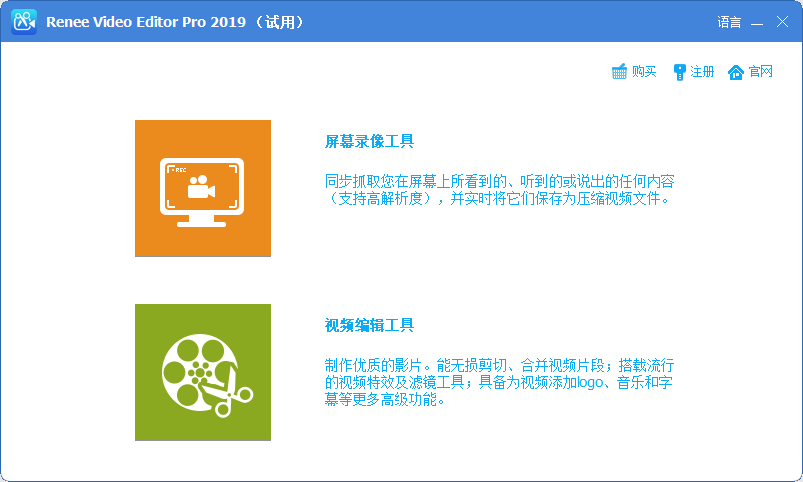
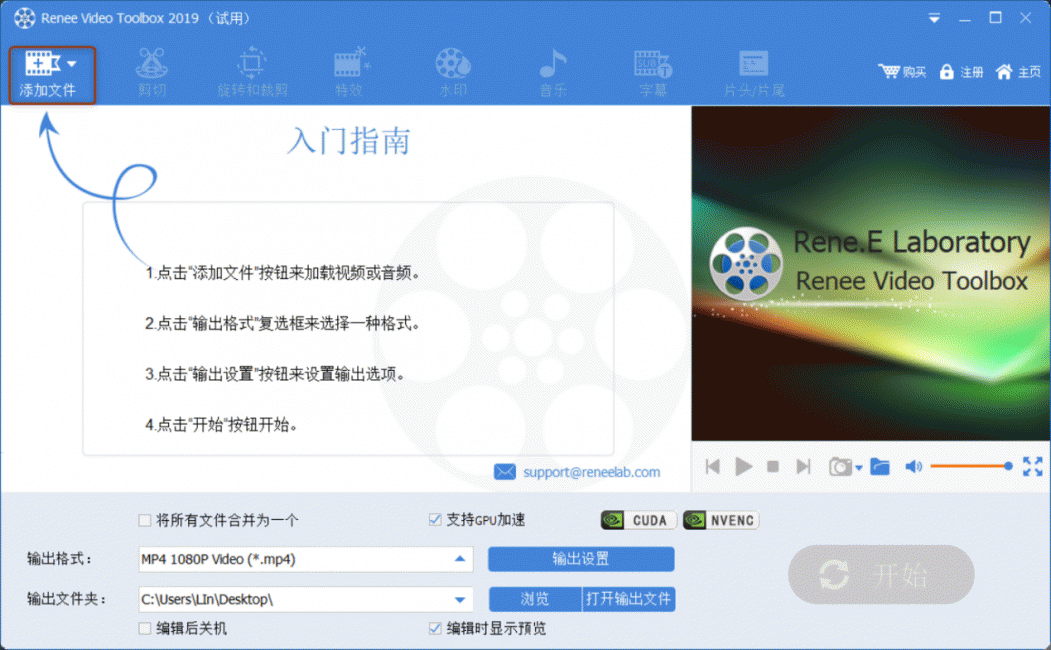
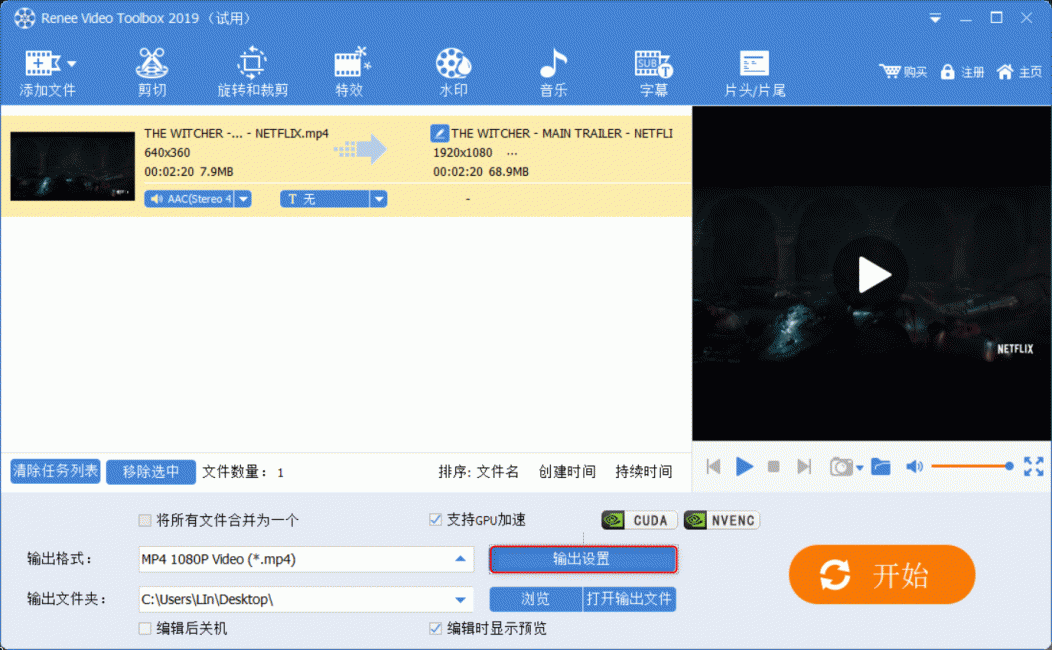
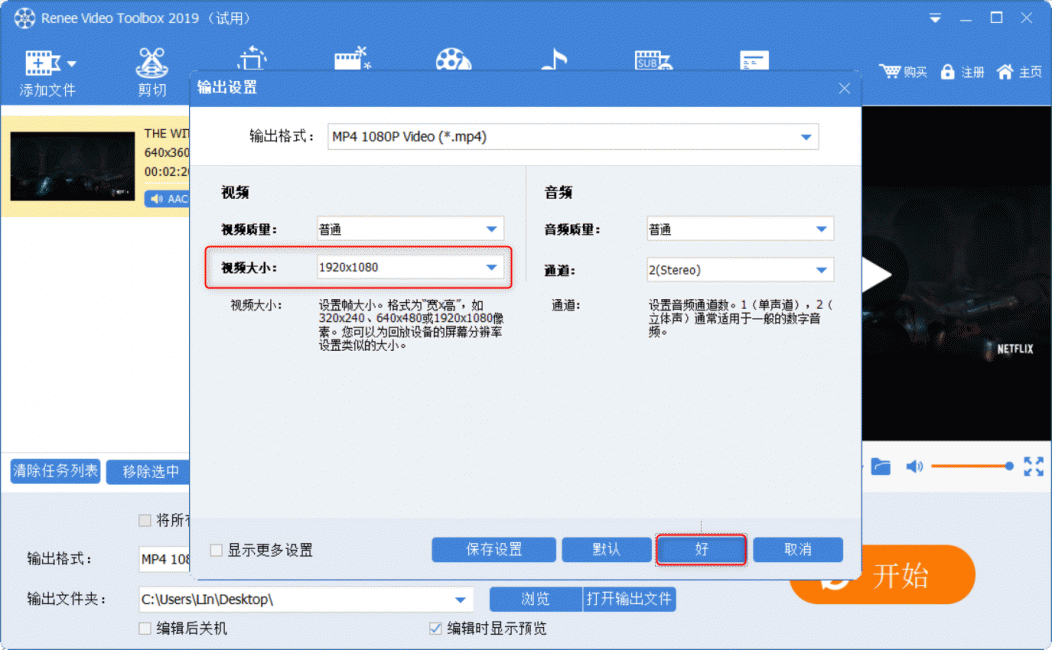
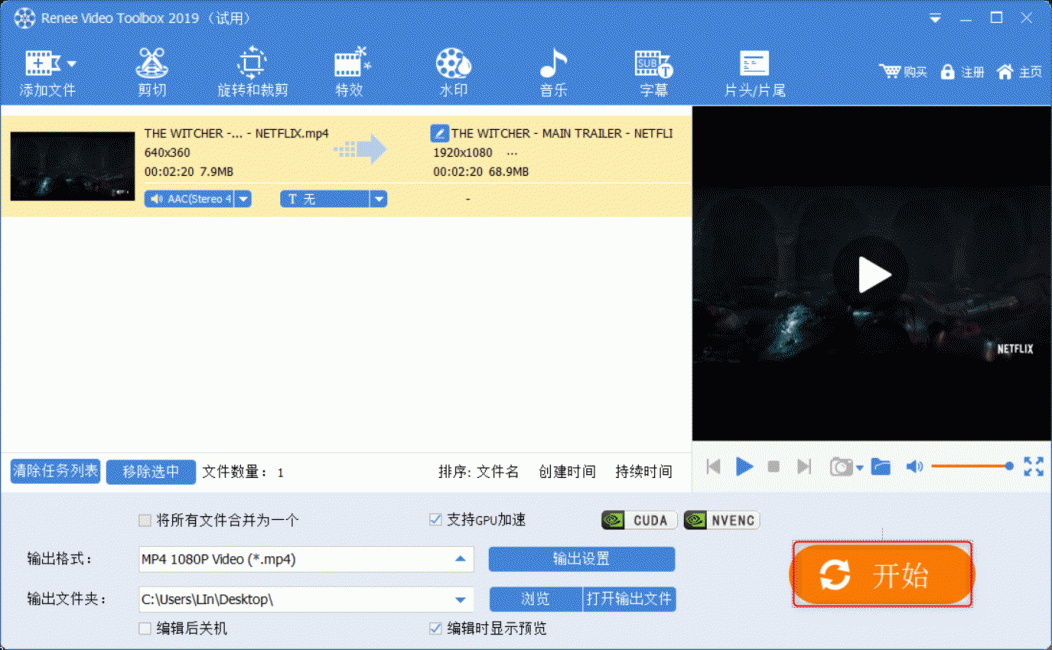

 粤公网安备 44070302000281号
粤公网安备 44070302000281号
